Na vida diária, você pode frequentemente ter a necessidade de cortar seus arquivos de áudio. Se você deseja criar toques para o seu celular ou cortar músicas em segmentos menores para melhor gerenciamento, você precisa contar com o divisor de áudio para ajudá-lo a fazer isso. Neste post, mostraremos como cortar arquivos MP3 com divisor de áudio. O divisor de áudio de que falamos não é o divisor de 3.5 mm, é mais o software de corte de áudio.

Divisor de áudio
Caso você não queira instalar nenhum software divisor de áudio em seu computador, aqui apresentamos alguns cortadores de MP3 online gratuitos para ajudá-lo a cortar arquivos de áudio.
Passo 1 Navegue até a Site do divisor de áudio no seu navegador.

Passo 2 Clique no botão "Selecionar arquivo" para carregar o arquivo de áudio. Levará algum tempo para adicionar sua música a este divisor de áudio online. Ser paciente.
Passo 3 Este aparador de áudio online permite que você ouça o arquivo de música carregado. Assim, você pode facilmente cortar o áudio para manter apenas a parte necessária. Você pode arrastar diretamente as alças ou inserir o tempo de corte para definir a parte que deseja cortar.

Passo 4 Selecione o formato de saída e clique no botão "Cortar" para cortar o arquivo de música com este divisor de áudio online.
Com os sites divisores de áudio online acima, você pode facilmente cortar o áudio em segmentos para salvar apenas as partes úteis. No entanto, todo o processo de corte levará muito tempo, especialmente o processo de upload. Aqui recomendamos sinceramente o profissional Divisor de áudio para ajudá-lo a liberar músicas MP3 cortadas. Você pode baixá-lo gratuitamente e experimentá-lo.
Passo 1 Iniciar divisor de áudio
Após o download, instale e abra este poderoso software de corte de áudio em seu PC/Mac.
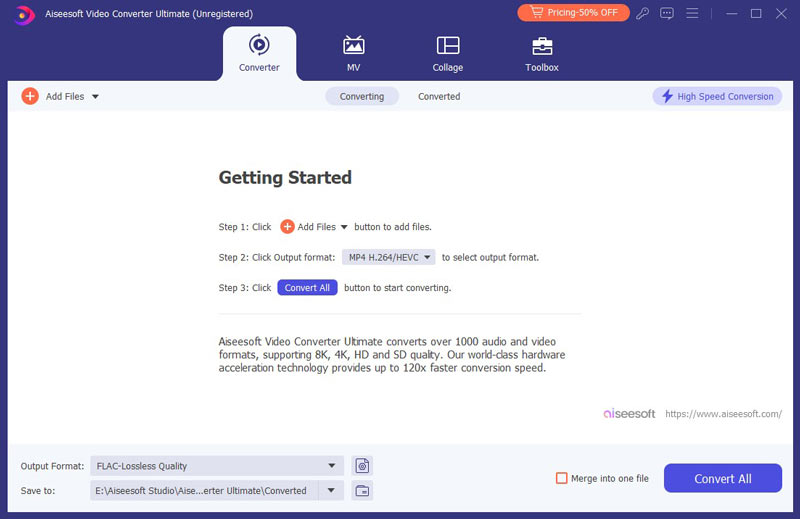
Passo 2 Importar arquivo(s) de áudio
Clique em "Adicionar arquivos" na barra de menu para selecionar e carregar áudio(s) para este programa.

Passo 3 Clipe o arquivo de áudio no comprimento adequado
Clique no botão "Cortar" na interface principal para entrar na janela "Cortar". Arraste a barra de processo esquerda e direita para definir a hora inicial e final. Você também pode visualizar o áudio para garantir o segmento de áudio correto. Clique em "Salvar" para finalizar o corte do áudio.

Passo 4 Converta o áudio para o formato adequado
Após o corte de áudio, você pode clicar em "Converter tudo em" para escolher o formato de áudio de saída adequado na lista suspensa. Em seguida, clique no botão "Converter tudo" para salvar o clipe de áudio cortado em seu computador.
Não perca: Como adicionar faixa de áudio ao vídeo
Apenas alguns segundos depois, você pode cortar seu arquivo de áudio em clipes com alta qualidade de som. Comparado com divisores de áudio online, este cortador de MP3 profissional economizará muito tempo.
Para obter informações mais detalhadas sobre o Video Converter Ultimate, você pode assistir ao vídeo para saber mais sobre:


Neste artigo, falamos principalmente sobre como cortar arquivos MP3 com divisor de áudio. Se você deseja escolher o cortador de áudio online ou o divisor de áudio profissional, pode encontrar boas opções aqui.